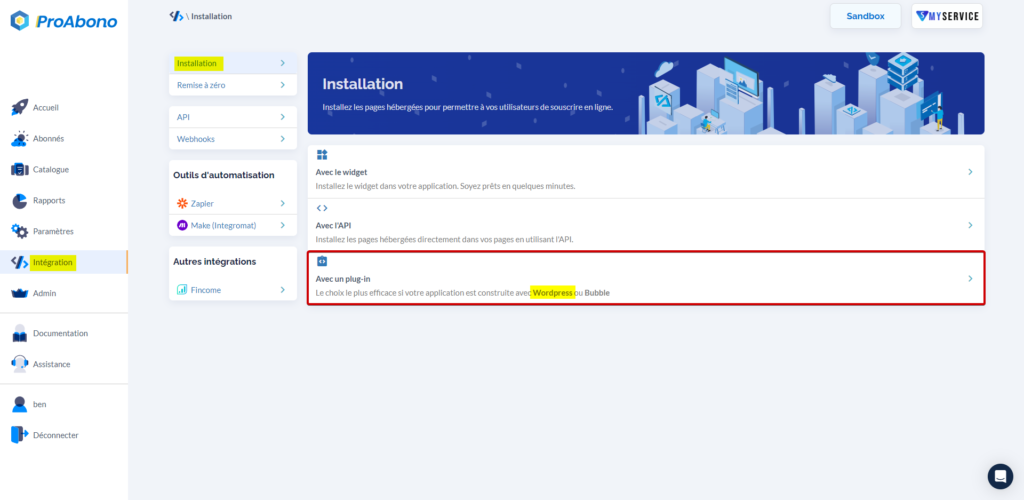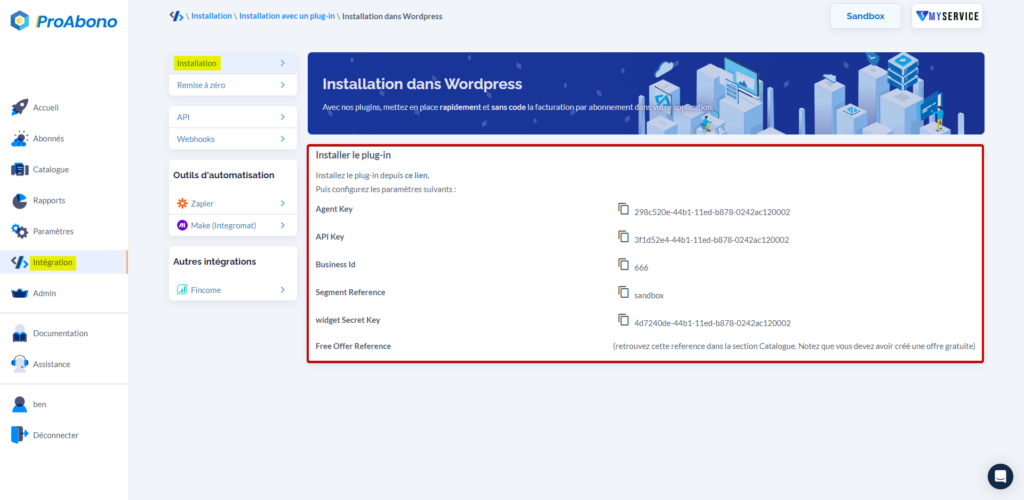Contexte
Il existe plusieurs façons d’installer une extension sur un site WordPress :
– Via FTP,
– Via le Backoffice de votre site WordPress dans la section « Extension ».
L’article présente uniquement la procédure d’installation via le backoffice.
Procédure
1) Installation de l’extension ProAbono
Afin de télécharger l’extension ProAbono, veuillez dans un premier temps :
- Vous connectez sur votre site WordPress pour accéder aux fonctionnalités backoffice.
- Cliquez sur la section « Extension »
- Ajoutez une nouvelle extension.
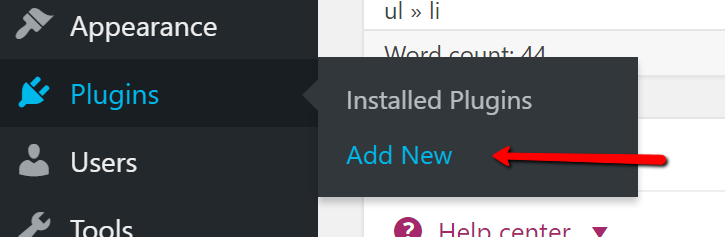
Dans la barre de recherche, saisir “ProAbono” pour trouver parmi les différentes extensions disponibles celle qui vous permettra d’installer ProAbono.
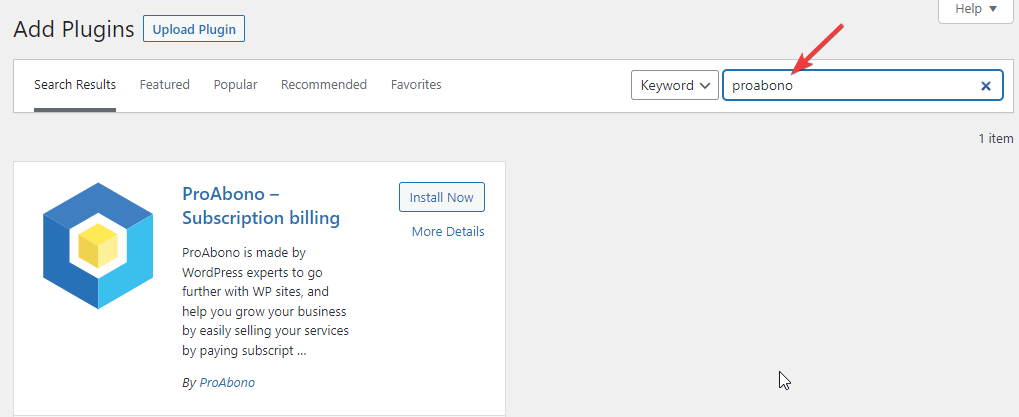
- Cliquez sur le bouton « Installation ». Patientez quelques instants pour que le bouton d’installation affiche « Activer ».
- Ensuite, cliquez sur le bouton « Activer » pour commencer à paramétrer l’extension nouvellement ajoutée à votre site WordPress.
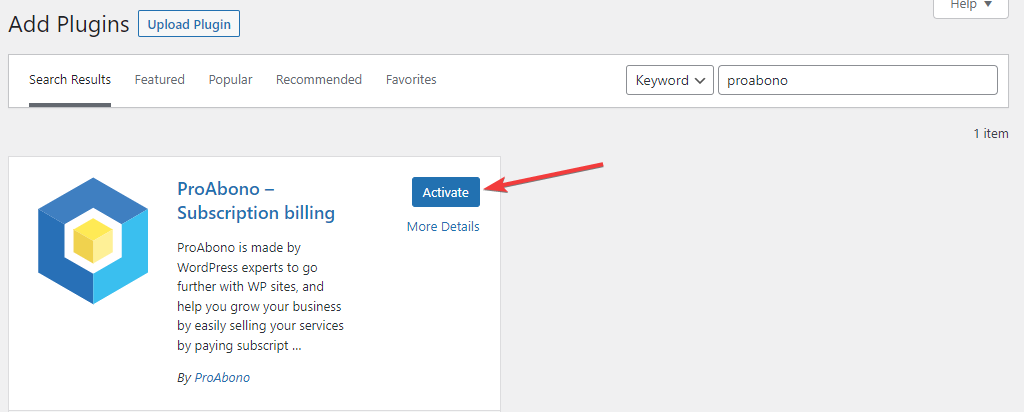
2) Configurez l’extension ProAbono
Maintenant que vous avez activé l’extension ProAbono sur votre site WordPress, un nouvel icône apparait dans le menu principal de gauche.
- Cliquez sur l’extension ProAbono
- Cliquez sur paramètre pour ouvrir les éléments paramétrables de l’extension.
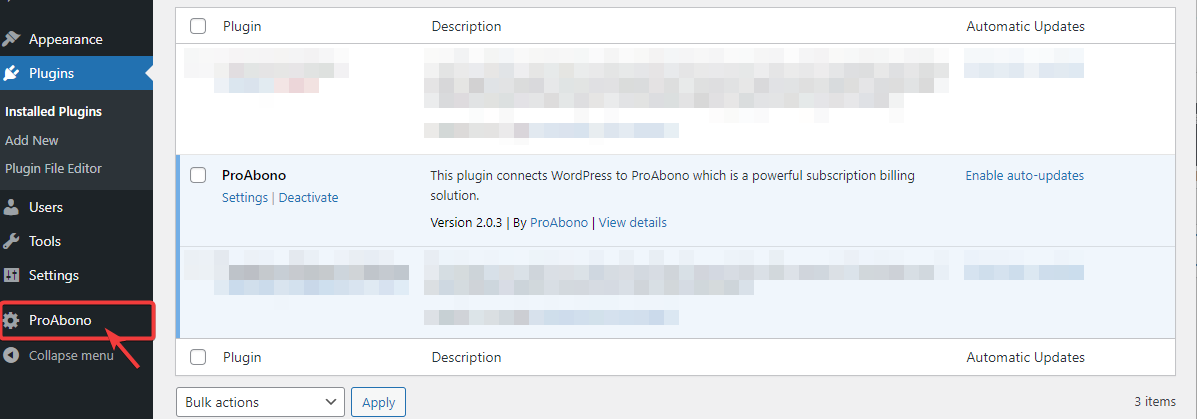
- Saisissez les champs requis d’authentification API :
– « Clé Agent »,
– « Clé API »,
– Business Id,
– Référence Segment,
– « Clé secrète du widget WordPress »
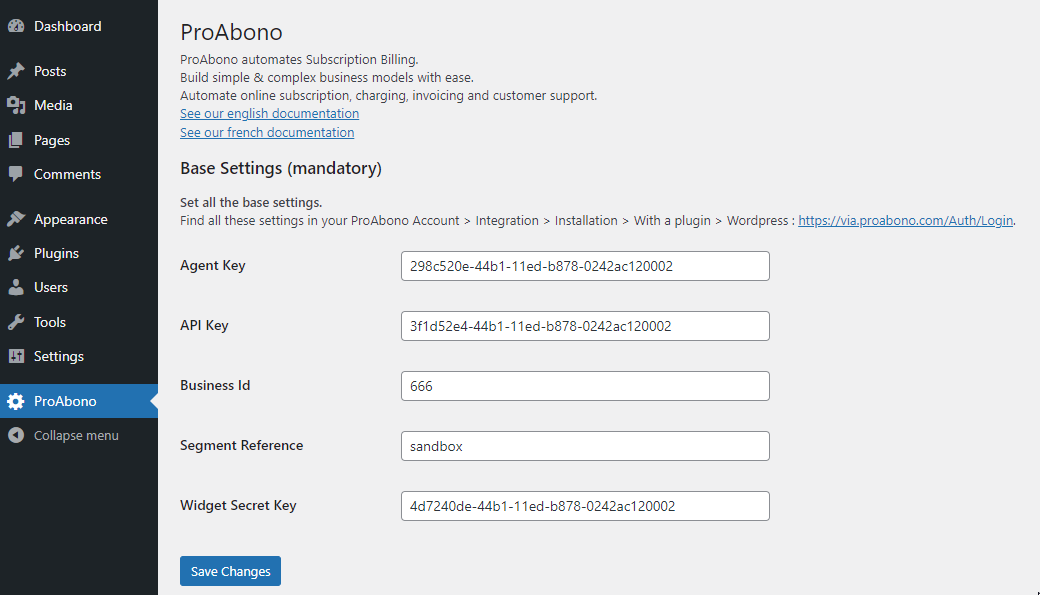
- Connectez-vous et allez dans la section Intégration du menu de gauche > Installation > Avec un Plug-in > WordPress.
- Tous ces éléments sont récupérables dans votre environnement ProAbono.
Optionnel :
Vous pouvez aussi saisir dans le champ « Free Offer Reference », la référence d’une offre qui pourrait correspondre à votre offre de test.
En effet, cela vous permet de modéliser un workflow de création de compte à partir d’un bouton « Testez gratuitement ».
À présent que ces éléments sont configurés, passons à l’étape qui permet à vos utilisateurs de créer un compteur sur votre site WordPress.